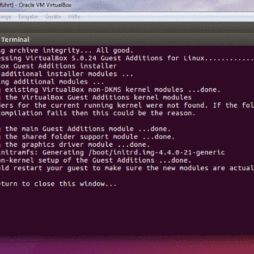 Das installierte VDI-Client-Ubuntu-Linux und der Windows-Host sind zunächst zwei streng getrennte Betriebssysteme. Wenn Dateien zwischen Windows und und dem VDI-Linux ausgetauscht werden sollen, ist folgendes nötig.
Das installierte VDI-Client-Ubuntu-Linux und der Windows-Host sind zunächst zwei streng getrennte Betriebssysteme. Wenn Dateien zwischen Windows und und dem VDI-Linux ausgetauscht werden sollen, ist folgendes nötig.
Schritt 5: Datenaustausch zwischen Ubuntu-Linux und Windows:
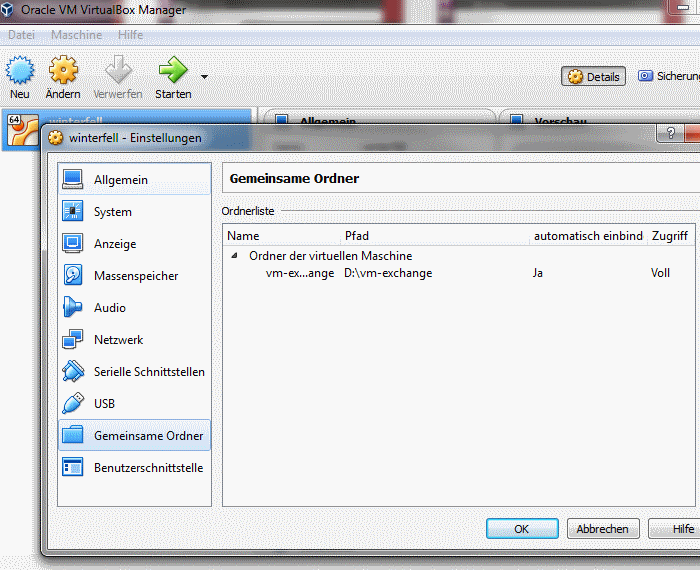
Die VDI-Umgebung ausschalten (nicht abspeichern, wirklich ausschalten!) und in dessen Konfiguration ein beliebiges Windows-Verzeichnis wählen (ggf. neu anlegen). Darüber kann dann Windows und Linux Daten austauschen.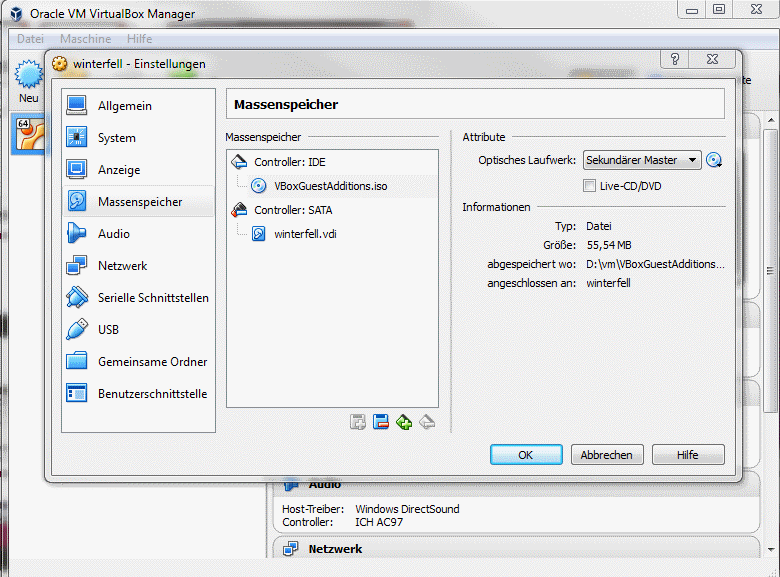
VDI-Client konfigurieren: Geräteerweiterung einspielen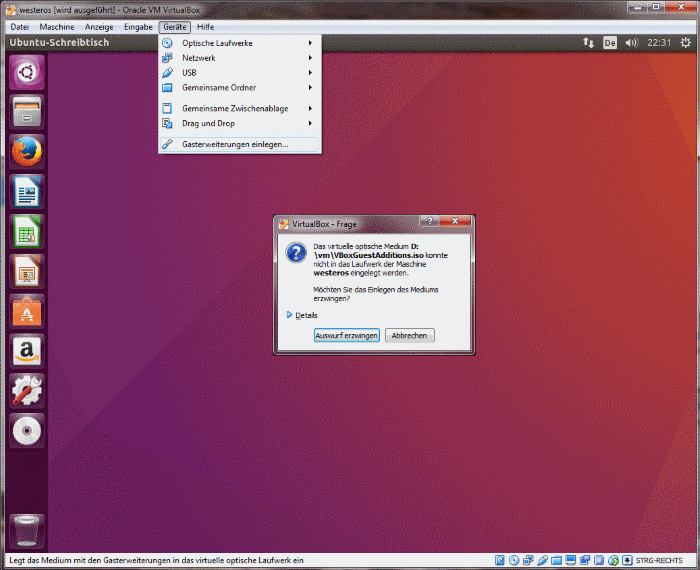
VDI-Client starten und über "Geräte" und "Geräteerweiterungen einlegen…" selbige einspielen. Falls ein Fenster mit „Auswurf erzwingen“ erscheint, bitte auf sbbrechen. Dann sind die Geräteerweiterungen sehr wahrscheinlich schon installiert.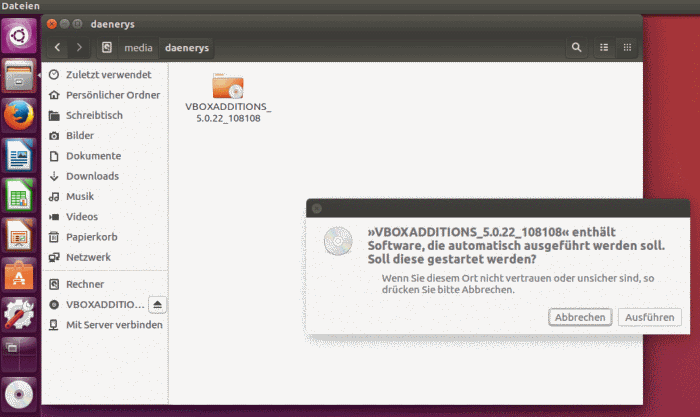
Erstinstallation der Geräteerweiterungen: Auf „Ausführen“ klicken.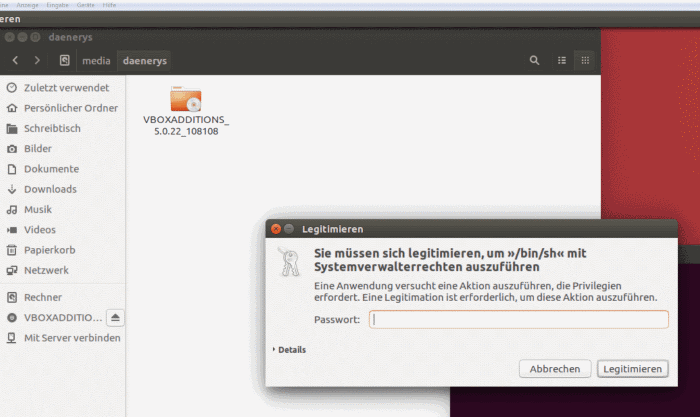
Passwort eingeben (hast Du bei der Linux-Installation vergeben)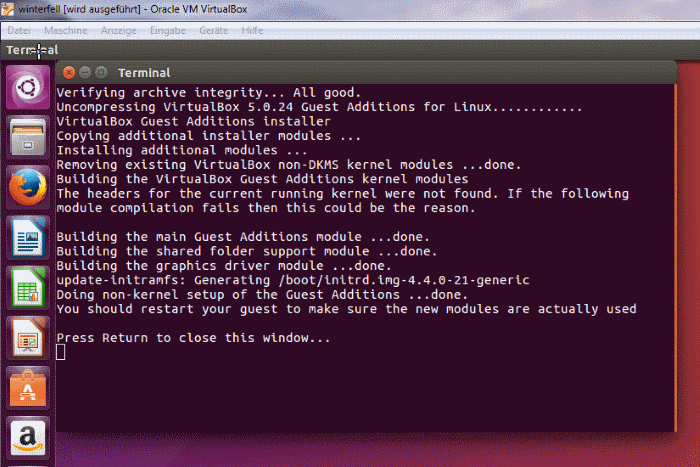
In einem Terminal-Fenster meldet sich die Installation der Geräteerweiterung. Wenn „Press Return“ erscheint ebendieses tun.
Es erscheint ein neues Verzeichnis (hier: sf_vm-exchange). Allerdings hast Du (bzw. der Linux-User) noch keine Rechte, das zu tun.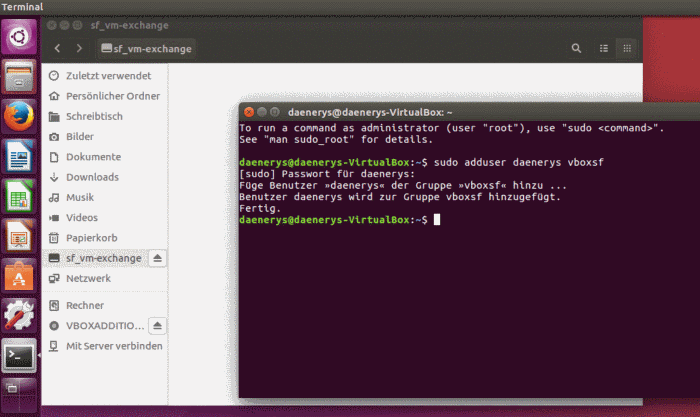
Öffne ein Terminalfenster (rechte Maustaste, dann Terminal öffnen) und gebe dort ein: „sudo adduser USERNAME vboxsf“. USERNAME ist dabei der Name, den Du bei der Ubuntu-Installation vergeben hast (gib „who“ ein falls Du Dich errinnern willst). Nach Eingabe des Passwortes wird der Befehl ausgeführt, der USERNAME der Gruppe vboxsf hinzufügt. Genau das ist nötig um auf das Windows-Verzeichnis zugreifen zu können. Ggf. muss man die virtuelle Maschine neu starten.







